Chiedi di acquistare non funziona su iPhone, iPad e Mac? 10 modi per risolverlo!
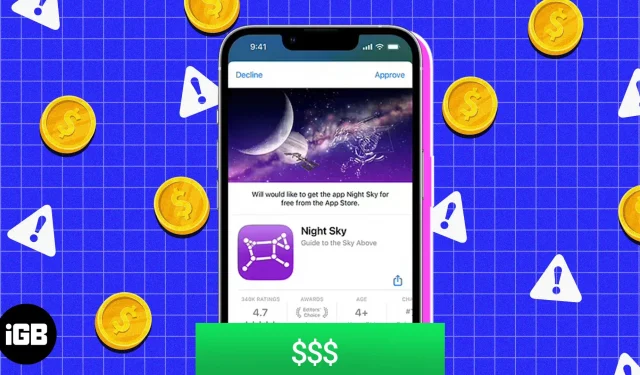
La funzione “Chiedi di acquistare” è disponibile per gli utenti di account per bambini e sarà abilitata solo per coloro che hanno verificato la loro età. Inoltre, questa funzione potrebbe non funzionare quando si tratta di acquistare determinati articoli, come articoli costosi che richiedono pressione o applicazioni scaricate da una fonte sconosciuta. Per risolvere il problema con Chiedi di acquistare su iPhone, iPad o Mac, procedi nel seguente modo:
- La funzione Chiedi di acquistare sarà disponibile solo per gli account per bambini.
- In alcune regioni, tuo figlio deve verificare la propria età prima di acquistare qualsiasi cosa.
- Assicurati di non perdere nessun messaggio nella barra delle notifiche.
1. Controlla le impostazioni di condivisione della famiglia.
La prima cosa da fare se Chiedi di acquistare non funziona sui dispositivi Apple è controllare le impostazioni di Condivisione familiare.
Su iPhone
- Apri l’app Impostazioni → tocca il tuo ID Apple.
- Seleziona “In famiglia” → seleziona Membro della famiglia.
- Fai clic su Chiedi di acquistare.
- Attiva Richiedi conferma acquisto.
1 credito
Se è già acceso, spegni l’interruttore e riaccendilo. Successivamente, esegui un rapido riavvio per assicurarti che tutto sia in ordine.
Su Mac
- Vai su Apple → scegli Preferenze di Sistema, quindi fai clic su Famiglia.
- Clicca sul nome di tuo figlio.
- Non dimenticare di abilitare la funzione “Chiedi di acquistare”.
1 credito
2. Il contenuto potrebbe non essere disponibile
Se Chiedi di acquistare è abilitato su un dispositivo Apple, ai bambini verrà impedito di acquistare quanto segue:
- Contenuti offerti dalle istituzioni educative.
- Contenuti da iTunes Match, regali iTunes e donazioni.
Se non ricevi una notifica Chiedi di acquistare, è possibile che un bambino abbia accidentalmente acquistato un’app non autorizzata e continui a utilizzare l’ID Apple per accedere ad altre app e servizi. Se disponi di più ID Apple, prova ad accedere con lo stesso: se non funziona, utilizzane uno diverso che non sia correlato a nient’altro (ad es. Aggiornamenti iOS).
3. Verifica il tuo ID Apple
Se Chiedi di acquistare non funziona su iPhone, iPad e Mac, potrebbe essere perché hai utilizzato ID diversi sui tuoi dispositivi Apple. Per risolvere questo problema e far funzionare Chiedi di acquistare: assicurati di utilizzare lo stesso ID Apple su servizi come App Store, Apple Books, l’app Apple Music e l’app Apple TV.
Solo la persona che ha effettuato l’accesso all’ID di condivisione familiare può effettuare acquisti utilizzando la funzione Chiedi di acquistare. Per verificare se hai utilizzato lo stesso ID Apple nel tuo account iCloud e nelle app sul tuo iPhone, segui questi passaggi.
Per iCloud: vai su Impostazioni → tocca il tuo nome. Puoi vedere l’ID Apple utilizzato per il tuo account iCloud sotto il tuo nome.
Per le applicazioni. Con qualsiasi app che supporti Chiedi di acquistare su iPhone aperta, tocca l’icona del profilo nell’angolo in alto a destra. Puoi vedere l’ID Apple utilizzato nell’app sotto il tuo nome.
4. Assicurati di avere un dispositivo supportato
Anche se tutte le app e i servizi utilizzano lo stesso ID Apple, potresti comunque non ricevere le notifiche Chiedi di acquistare sul tuo iPhone o Mac.
Il motivo è principalmente che tuo figlio sta utilizzando un dispositivo non supportato. Per utilizzare la funzione Chiedi di acquistare, tuo figlio deve utilizzare quanto segue:
- iPhone o iPad con iOS 8 o versioni successive.
- Mac con OS X Yosemite o versioni successive.
5. Modificare l’approvatore per la richiesta d’acquisto
Se tuo figlio non può inviare una richiesta a un determinato ID, che ne dici di cambiarlo? Ecco cosa devi fare:
In iOS 16 e versioni successive
- Apri Impostazioni → seleziona Famiglia.
- Scegli il nome di un membro della famiglia.
- Fai clic su Genitore/tutore.
- Ora fai clic su “Imposta come genitore/tutore”.
Su iOS 15 o versioni precedenti
- Apri Impostazioni → tocca il tuo nome (ID Apple).
- Seleziona “In famiglia” → seleziona un membro della famiglia.
- Fare clic su Ruolo e selezionare Genitore/Tutore.
macOS Ventura e versioni successive
- Apri le Preferenze di Sistema → seleziona Famiglia.
- Scegli il nome di un membro della famiglia.
- Seleziona Genitore/tutore.
- Ora seleziona Imposta come genitore/tutore.
- Fare clic su Fine per completare.
macOS Monterey o versioni precedenti
- Apri le Preferenze di Sistema.
- Fai clic su “In famiglia”.
- Seleziona “In famiglia” nella barra laterale.
- Fai clic sui dettagli accanto al nome del familiare.
- Fare clic su Modifica → selezionare Genitore/Tutore.
6. Riavvia tutti i tuoi dispositivi
Potresti essere sorpreso di saperlo, ma i problemi sul tuo iPhone possono essere facilmente risolti riavviando rapidamente il tuo iPad.
Se il tuo Mac è bloccato, premi il pulsante di accensione per spegnere il Mac. Quando lo schermo si oscura, premere nuovamente il pulsante di accensione.
7. Aggiorna il software
iOS 16, iPadOS 16 e macOS 13 sono partiti alla grande grazie a tutti questi bug.
Sfortunatamente, questi errori potrebbero essere il motivo per cui non puoi ricevere la notifica Chiedi di acquistare sul tuo iPhone, iPad o Mac. Fortunatamente, Apple corregge rapidamente tutti i bug rilevati e rilascia patch di tanto in tanto.
La soluzione migliore per riprendere a ricevere le notifiche Chiedi di acquistare su iPhone, iPad o Mac è aggiornare ciascun dispositivo all’ultima versione. Abbiamo già preparato una guida dettagliata per l’aggiornamento di iPhone, iPad e Mac.
8. Esci dal tuo ID Apple e accedi di nuovo.
9. Ripristino delle impostazioni di fabbrica del tuo iPhone, iPad o Mac
10. Contatta il supporto Apple
Chiedi di acquistare è una nuova funzionalità che ti consente di accedere ai tuoi dispositivi Apple da qualsiasi luogo con una connessione Internet. Se non funziona sul tuo dispositivo, la soluzione migliore è contattare l’assistenza Apple tramite il loro sito Web o per telefono. Può anche essere un modo conveniente per loro di risolvere eventuali problemi con il tuo dispositivo, se necessario.
FAQ
Assicurati di aver fornito dati di fatturazione corretti e di disporre di fondi sufficienti nel tuo account. Puoi anche consultare la nostra guida dettagliata su come risolvere il problema di non poter acquistare app su iPhone o iPad.
No. Per approvare la funzione Richiesta di acquisto, devi aver effettuato l’accesso al tuo dispositivo Apple con un account genitore o tutore.
Bambino felice, felice tu!
Proteggere i bambini dalle sfide di oggi e dell’età non è un compito facile e sappiamo quanto sia difficile. Dopo aver garantito la sicurezza di tuo figlio, è anche importante assicurarsi che goda di tutti i vantaggi di Internet senza problemi. Quindi, spero che questo articolo aiuti.
Se hai dubbi o suggerimenti, saremo felici di aiutarti nei commenti.



Lascia un commento